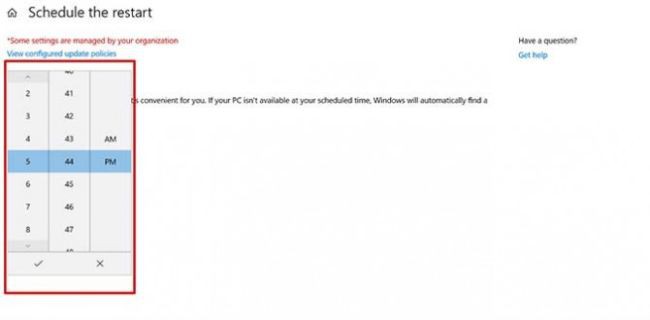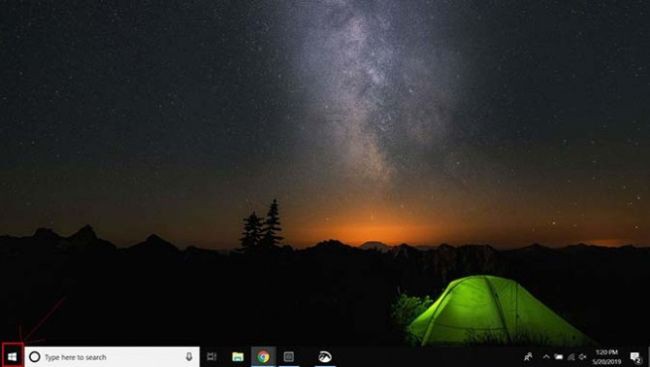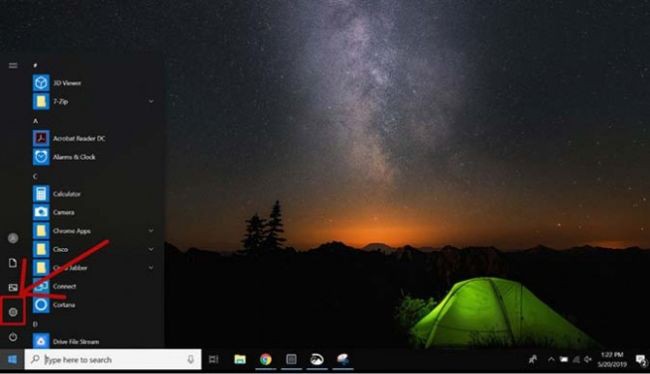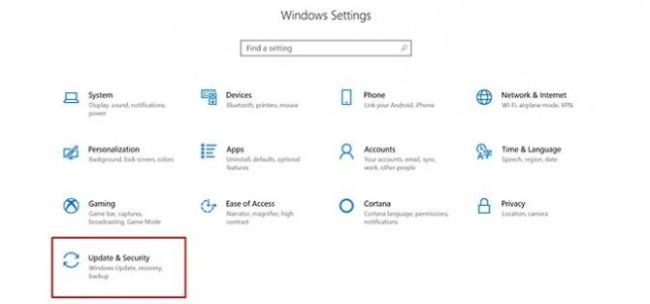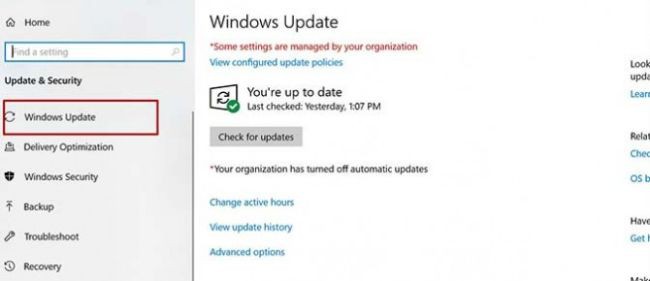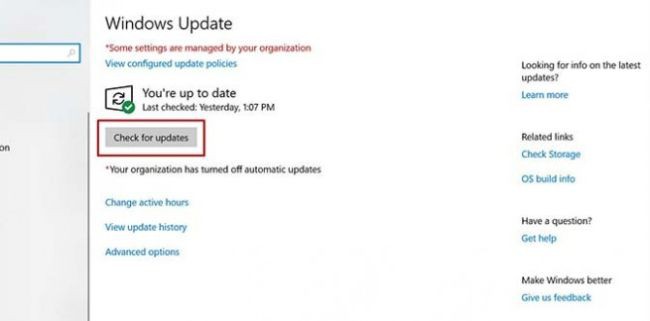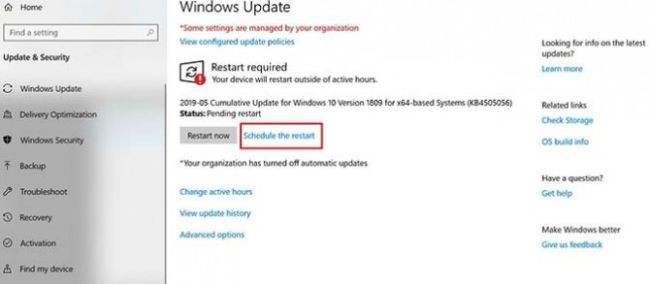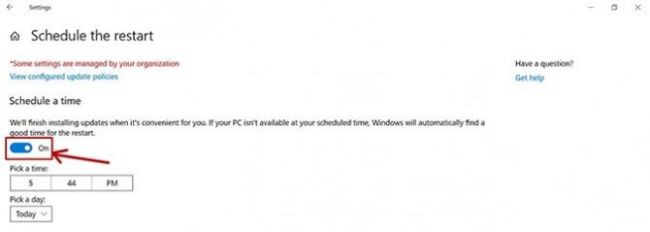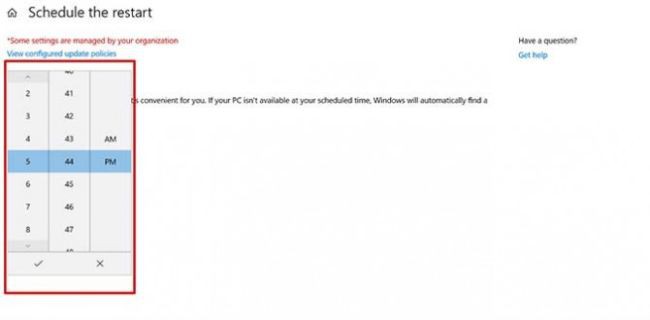Hướng dẫn update Windows 10
Update Windows 10 luôn luôn là một công việc cần thiết để máy tính của bạn chạy mượt hơn. Sau khi đọc hướng dẫn update Windows 10, bạn sẽ biết cách mang về những tính năng mới nhất – những bản sửa lỗi mới nhất – những bản vá an ninh an toàn nhất cho máy tính của mình.
HƯỚNG DẪN UPDATE WINDOWS 10 TỰ ĐỘNG
Đầu tiên Laptopxaydung chân thành cám ơn quí khách hàng đã tin tưởng và chọn mua laptop tại Laptopxaydung.com Bài viết này hướng dẫn anh chị sử dụng laptop đúng cách và xử lí tình huống thường gặp.
Hướng dẫn update Windows 10 theo cách thủ công
- Bước 1: Bấm vào Start Menu ở góc dưới cùng bên trái.
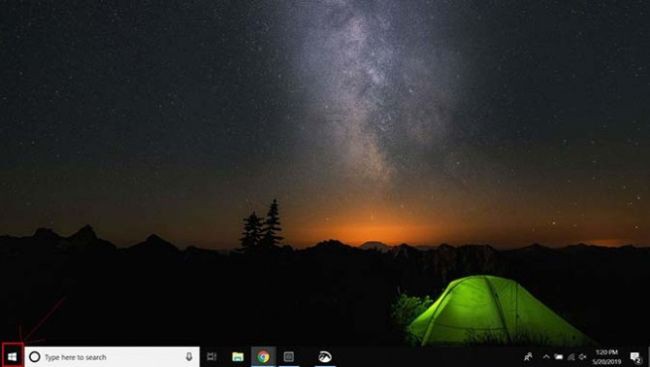
- Bước 2: Bấm vào Settings (biểu tượng có hình bánh răng cưa).
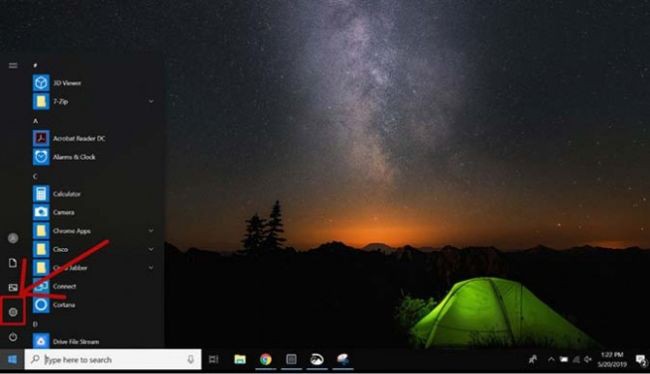
- Bước 3: Chọn mục Update & Security.
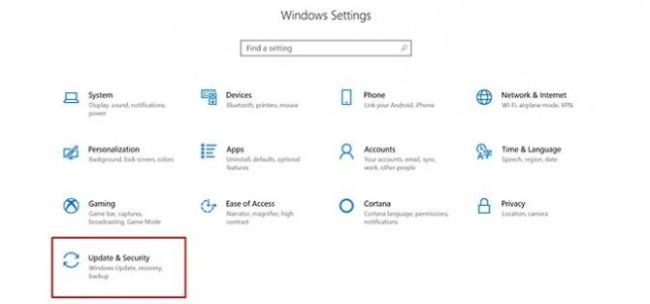
- Chọn tab Windows Update ở cột bên trái.
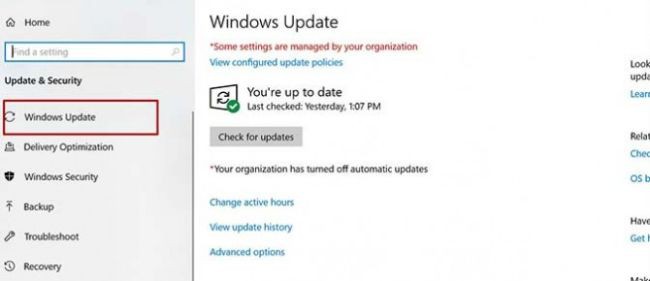
- Bước 4: Chọn Check for updates. Nếu phát hiện thấy bản update nào thì Windows sẽ tự động tải về ngay lập tức.
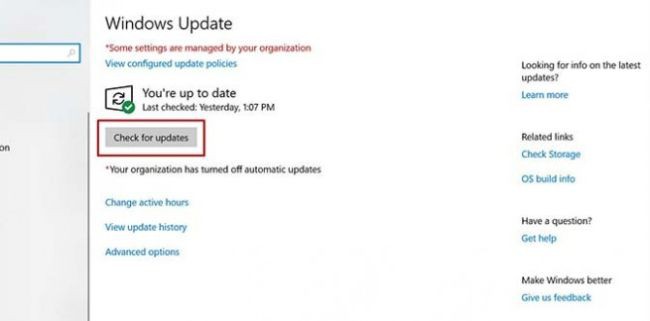
Nếu máy tính của bạn không tương thích, Windows sẽ hiện ra một thông báo để bạn biết rằng máy tính của bạn chưa cài đặt được Windows 10.
Hướng dẫn lên lịch update Windows 10
- Bước 1: Thực hiện từ bước 1 đến bước 3 như phần hướng dẫn bên trên, đến bước 4 thì chọn “Schedule the restart” bên cạnh tùy chọn “Restart now” phía bên phải.
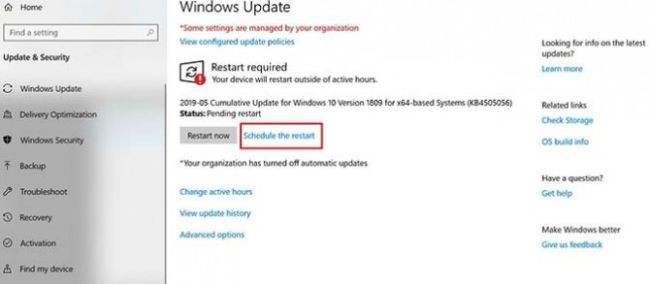
- Bước 2: Bạn sẽ được chuyển đến một trang điều chỉnh thời gian cài đặt update. Hãy gạt nút Schedule a Time sang On.
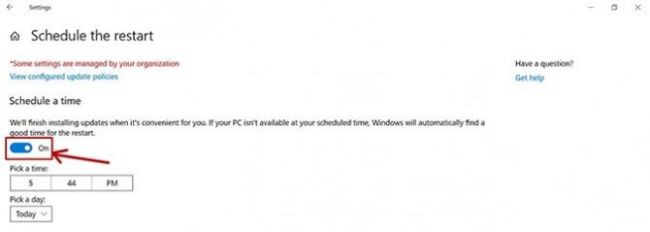
- Bước 3: Lúc này bạn hãy chọn mức thời gian phù hợp với nhu cầu sử dụng máy tính của mình.